- Добавлено: 1 год, 11 месяцев назад
- оценка: (3) (1)

Возможно, многие из вас огорчены одной вещью. Имея игры на такой платформе, как Steam, мы должны рассчитывать на то, что они являются только цифровыми лицензиями, и мы должны загрузить и установить каждую из этих игр, чтобы наслаждаться ею. Однако, давайте будем честными, каждый раз, когда вы загружаете почти 50 ГБ The Witcher 3 после какого-либо формата или смены компьютера, это может быть проблемой. Да, это не часто, но тем не менее. Но что произойдет, если каждая из этих игр будет привязана к внешнему жесткому диску или твердотельному накопителю и будет иметь в кармане портативный диск, с которого мы запускаем каждую из наших игр на любом оборудовании, практически не скачивая ничего? Я отвечу на этот вопрос в сегодняшней статье.
Дело гораздо проще, чем вы думаете. Благодаря таким платформам, как Steam или Origin, мы можем легко загрузить установочную папку или копию нашей игры на внешний диск и использовать порты USB 3.0, а лучше, без проблем, включить и наслаждаться любой, даже самой требовательной игрой.
Единственное, что нам нужно, это внешний диск и установил Steam на компьютер.

Давайте начнем с самого начала . Как скопировать наши игры на диск, чтобы все работало на любом другом устройстве, ноутбуке, планшете или другом оборудовании, на котором мы хотим играть с внешнего диска. 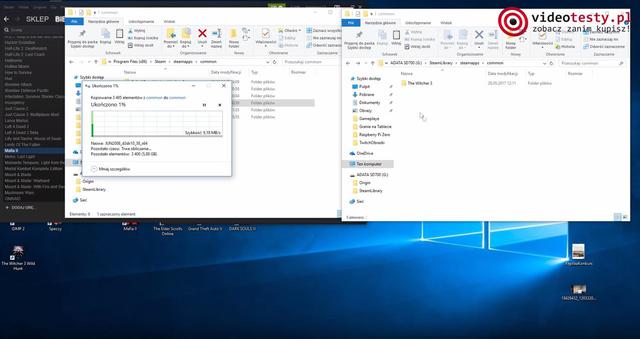
Подключаем наш диск , в моем случае это будет внешний SSD от Adata а именно SE730 и SD700 , но мы также можем сделать это на внешнем жестком диске или даже на Pendrive . Конечно, чтобы скопировать игру или ее файлы на наш диск, мы должны загрузить ее на наш компьютер.
Когда все будет готово, просто перейдите в Steam, затем в верхнем левом углу приложения введите Steam -> Настройки -> Загрузить -> Папки библиотеки Steam и в этом месте вы должны нажать « Добавить папку библиотеки », а затем добавить наш внешний диск, в моем случае это диск Г.
 Если мы добавили наш диск, теперь нам просто нужно переместить установочную папку нашей игры на этот диск. Чтобы сделать это, перейдите на вкладку Bilbioteka -> Игры, затем мы ищем игры, которые мы хотим переместить, и просто щелкните правой кнопкой мыши, чтобы выбрать Свойства -> Локальные файлы -> Переместить папку установки и подтвердить ее, выбрав наш внешний диск. Благодаря этому наша игра будет доступна на внешнем диске и доступна для запуска на любом другом оборудовании со Steam. Существуют и другие простые способы переноса игры, но я расскажу еще об одном, достаточно интуитивном. Все, что вам нужно сделать, это ввести локальные файлы в библиотеку и открыть папку с файлами игровых данных, а затем просто скопировать папку с игрой на внешний диск, как я покажу в фильме.
Если мы добавили наш диск, теперь нам просто нужно переместить установочную папку нашей игры на этот диск. Чтобы сделать это, перейдите на вкладку Bilbioteka -> Игры, затем мы ищем игры, которые мы хотим переместить, и просто щелкните правой кнопкой мыши, чтобы выбрать Свойства -> Локальные файлы -> Переместить папку установки и подтвердить ее, выбрав наш внешний диск. Благодаря этому наша игра будет доступна на внешнем диске и доступна для запуска на любом другом оборудовании со Steam. Существуют и другие простые способы переноса игры, но я расскажу еще об одном, достаточно интуитивном. Все, что вам нужно сделать, это ввести локальные файлы в библиотеку и открыть папку с файлами игровых данных, а затем просто скопировать папку с игрой на внешний диск, как я покажу в фильме.
Поскольку наши игры уже скопированы на диск, мы берем диск и подключаем его куда угодно. В моем случае я подключаю игру с диском к своему ноутбуку.

Итак, начнем с самого начала. Мы подключаем внешний диск к ноутбуку, затем нам нужно зайти в Steam на ноутбуке, выбрать Steam -> Настройки -> Загрузить -> Папки библиотеки Steam и добавить папку библиотеки так же, как мы делали это на ПК. В моем случае мы добавляем диск G , то есть мой внешний диск. Затем перейдите в Библиотеку наших игр и просто нажмите « Установить » или « Играть » (если мы переместили папку установки) и наслаждайтесь развлечениями. Иногда может случиться так, что Steam в библиотеке не покажет вам какую-то установленную игру, а находится на внешнем диске. В этом случае просто нажмите « скачать » в библиотеке, и Steam автоматически выполнит поиск файлов на этом диске, и нам не нужно ничего скачивать.
Затем мы запускаем игру и можем наслаждаться нашей портативной игровой библиотекой где угодно. Как видите, это действительно простой вопрос и насколько он полезен. Вы подключаете свой диск и играете в свои игры со своими записями, где хотите.
Об авторе: Томек Врубель

Увлекаюсь компьютерами и технологическими инновациями. Заядлый игрок и человек, который любит записывать материалы, чтобы поделиться любопытством и новостями с другими. Люблю показывать все с самой простой стороны, пусть все понимают данную часть и что-то получают из нее.
комментарии блога приведенные в действиеПохожие
Новый Xbox One 2019 года без дисковода. Это не сумасшествиеMicrosoft не выиграет консольную войну против Sony. Не после того, как японцы предложили лучший каталог эксклюзивных игр за всю историю бренда PlayStation. Вот почему Фил Спенсер ищет другой путь для Xbox One. Он нашел ее, и я должен признать, что мне очень нравится эта стратегия. Новый Xbox One, запланированный на 2019 год, является квинтэссенцией экономики. Даже самые большие поклонники Xbox One не
